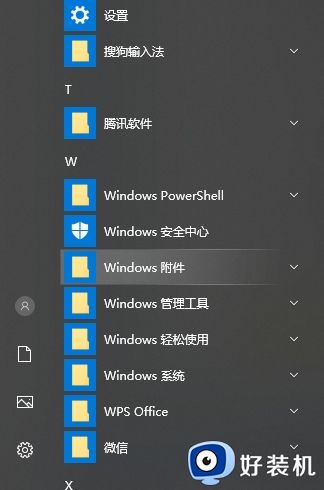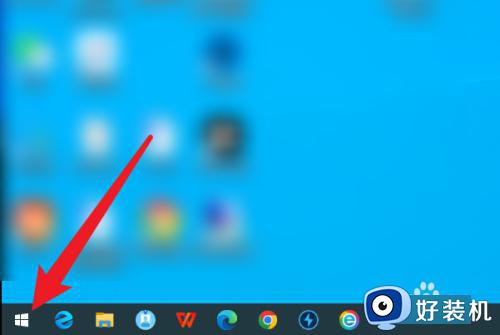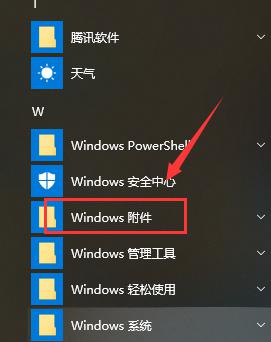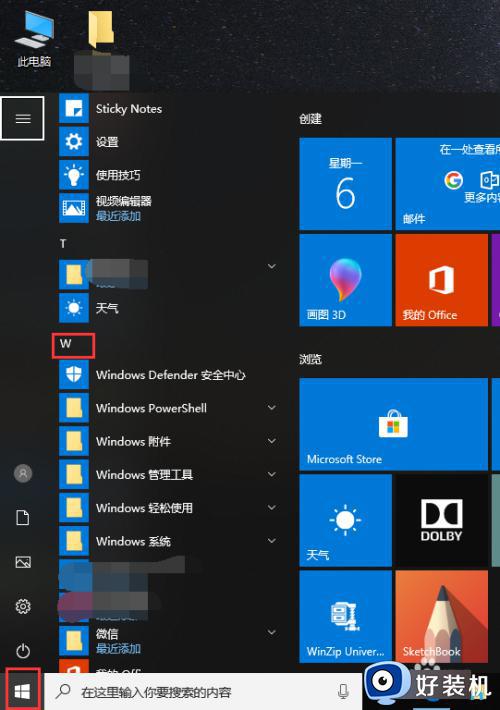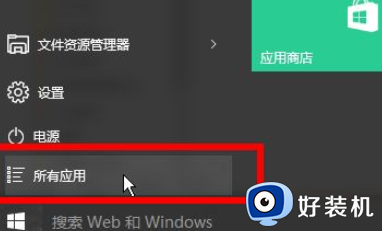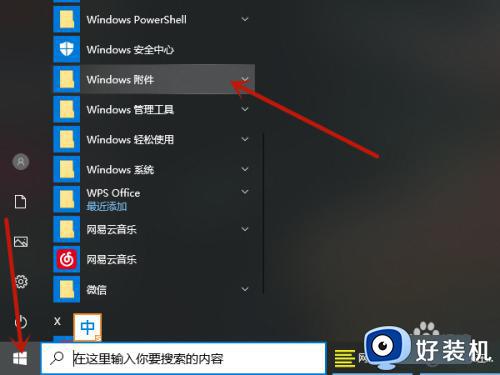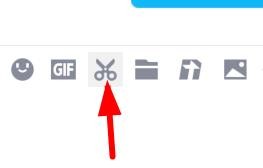win10系统截图工具在哪 打开win10系统截图工具的教程
时间:2023-02-13 16:15:32作者:qin
我们在使用win10精简版计算机上网时,总是会看见一些自己感兴趣的图片或文字,我们可以直接保存或者复制文字,但是遇到文字复制要付钱以及只想要图片的某个部位图该怎么办呢?这时候我们不免会需要用到截图工具,那么win10截图工具在什么位置呢?快来和我一起看看吧。
具体方法如下:
1、从左下角找到视窗的图标,选择Windows附件
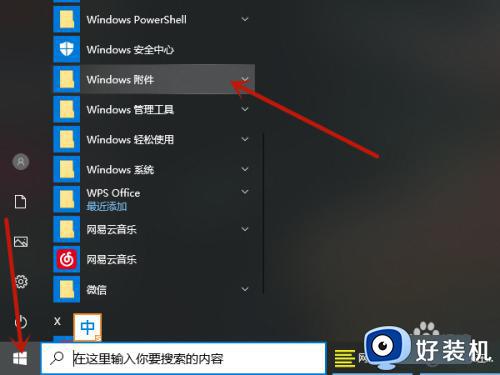
2、进入Windows附件我们就可以看到截图工具
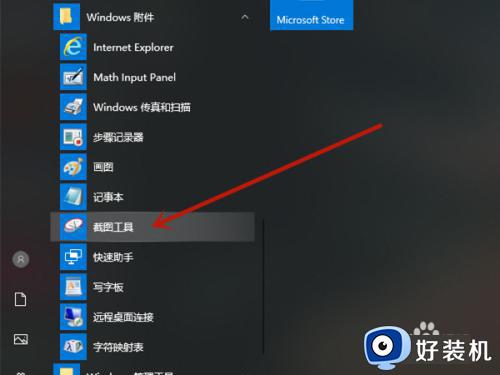
3、点击它即可启用截图
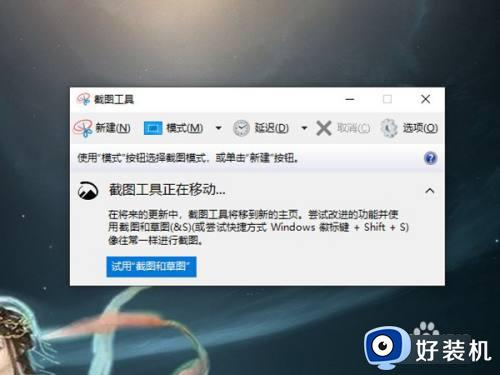
上文就是给大家总结的关于打开win10系统截图工具的教程的全部内容了,平时大家在遇到这种情况的时候,就按照上述的方法进行操作就好了哦。